
Twitterのフォロー数が増えてきて、友達やお気に入りユーザーの大事なツイートを見逃してしまったといった経験はありませんか?
フォロー数が増えてくると自分のタイムラインにどんどんフォローした人のツイートが流れ込んでしまい、本当に知りたい情報も他の人のツイートで埋もれてしまいます。
それを全てチェックするのは大変ですよね…
フォロー数が少なければ問題無いとは思いますが。
そこで役に立つのがTwitterのリストという機能です!
このリスト機能を使えばリスト化したユーザーのツイートのみ閲覧することができます。
複数作成することができるので、ジャンルごとにリスト化するととても便利です。
私は最近知りました…
なので、今回はTwitterのリスト機能について、簡単に使い方や活用方法などを記載します。
Twitterリスト機能の使い方
まずはリストを作成します。
Twitterにログインし、ヘッダーにある自分のアイコンをクリックします。
メニューの中にある「リスト」をクリックします。
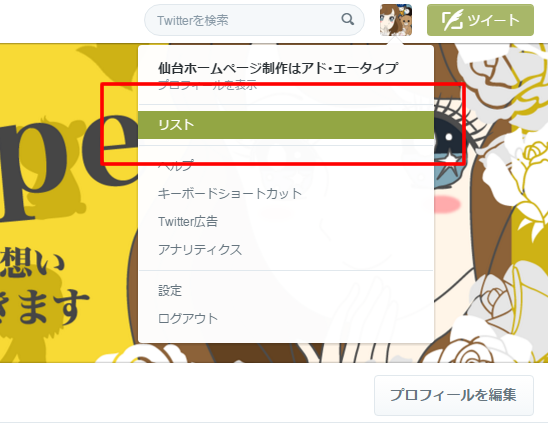
リストのページに遷移したら、右側にある「新しいリストを作成」ボタンをクリックします。
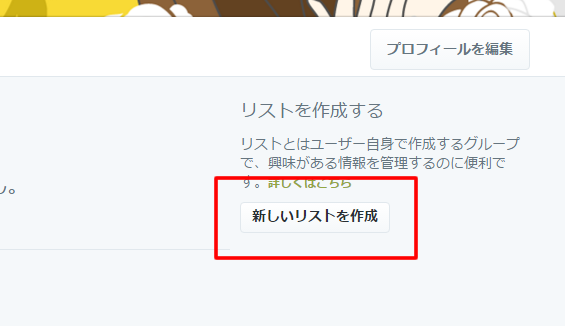
「新しいリストを作成」をクリックすると、ポップアップで「新しいリストを作成」の入力欄が表示されます。
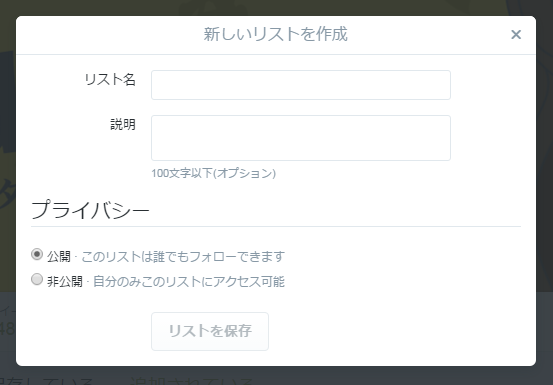
「リスト名」、「説明」、「公開/非公開」を設定し、「リストを保存」ボタンをクリックします。
ちなみに、リスト機能には公開と非公開という設定があります。
公開にすると他の人でも自分が作ったリストを見ることができます。
リストに追加したユーザーにも通知が行きます。
非公開にすると自分だけがリストを閲覧することができるようになります。
リストに追加したユーザーへは通知が行きません。
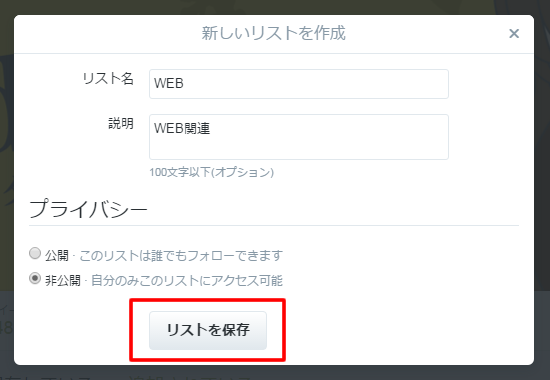
なので、自分だけのリストを作成する場合は「非公開」を選択しましょう!
リストを作成が完了すると、作成したリストページが表示されます。
リストに追加したいユーザは「リストへ追加するユーザーを検索する」から検索できます。
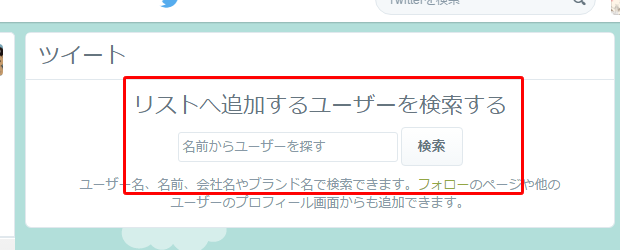
リストに追加したいアカウントの歯車アイコンをクリックし、「リストへ追加または削除…」を選択します。
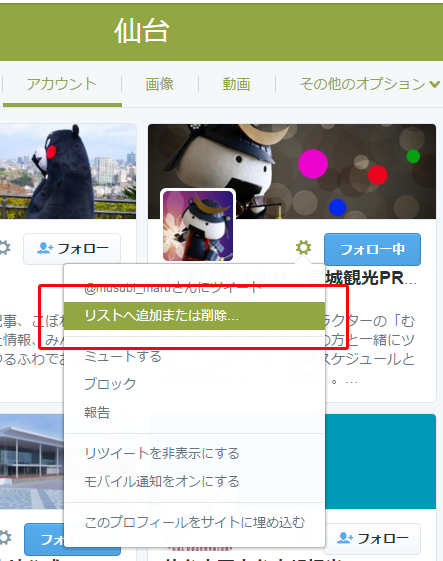
ポップアップでマイリストが表示されるので、追加したいリストを選択するだけでOKです。
選択するとそのユーザーが自分のリストに追加されます。
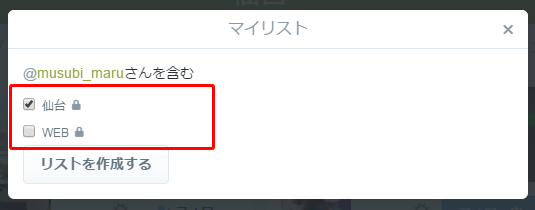
また、自分がフォローしている各ユーザーのページからも追加できます。
追加方法は上記と同じように歯車アイコンをクリックし、「リストへ追加または削除…」を選択する流れです。
作成したリストを見る場合は、ヘッダーにある自分のアイコンをクリックしてリストページを開きます。
すると、作成したリストが表示されます。
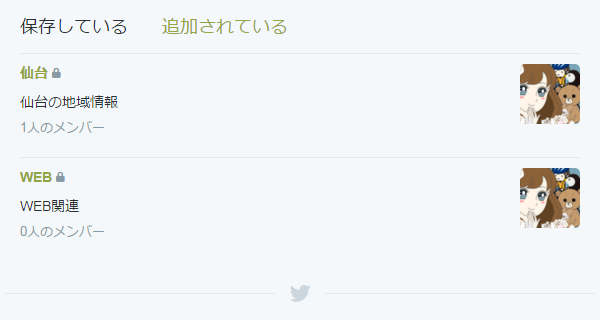
リストをクリックすれば、そのリストに追加したユーザーのみのツイートを確認することができます。

これで知りたい情報が他のツイートに埋もれてしまうのを回避することができると思います。
スマホで確認・追加する時も同じように操作することができます。
スマホでリストの確認・追加方法
リストを確認する場合は自分のアカウントページにある歯車アイコンをタップします。
メニューが表示されるので、「リストを表示」を選択します。
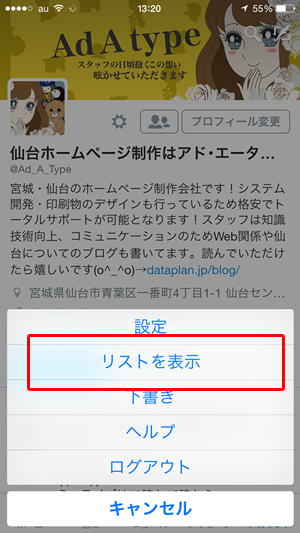
作成したリストが一覧で表示されるので、閲覧したいリストを選択すれば、そのリストを確認することができます。
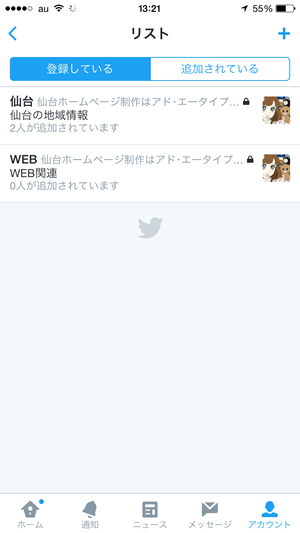
リストに追加されたユーザーのツイートがタイムラインで表示されます。

リストを新しく作成する場合はリストページの上部にあるプラスアイコンから作成できます。
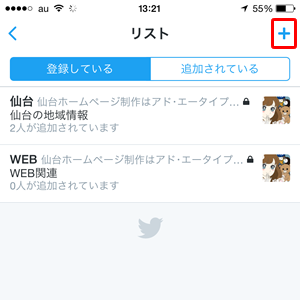
PCの時と同じように「リスト名」、「説明」、「公開/非公開」を設定し「保存」→「完了」すればOKです。
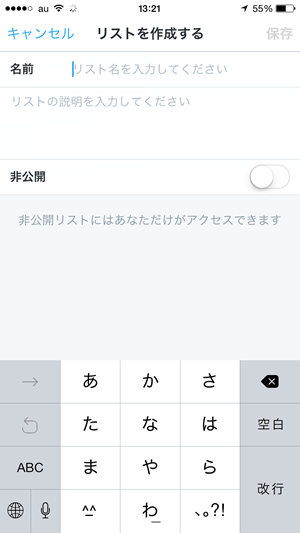
リストにユーザを追加する場合、追加したいユーザーのページの歯車アイコンをクリックし「リストへ追加または削除」を選択します。
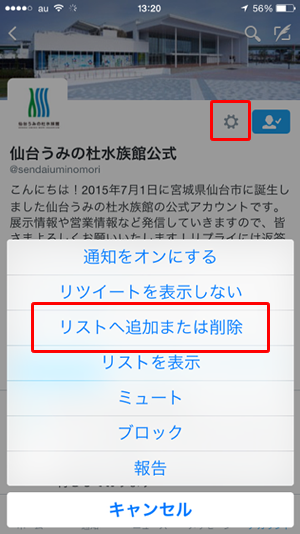
追加するリストを選択し、完了すればリストに追加されます。
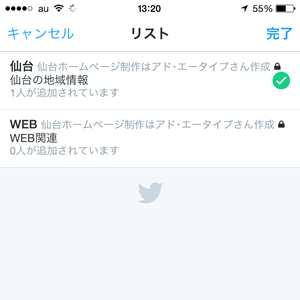
まとめ
今回はTwitterリスト機能の使い方などをご紹介しました。
Twitterで情報収集する場合などリスト化しておくととても便利です。
ジャンルごとにリスト化できるので、欲しい情報が見つかりやすくなると思います。
非公開に設定しておけば、自分だけのタイムラインを作成することができます。
相手に通知されることもないので、ばれません(笑)
友達の大事なツイートを見逃さない為にもTwitterのリスト機能を活用していきましょう!
ホームページに関するお悩みは、仙台のホームページ制作アド・エータイプにお任せください!
















